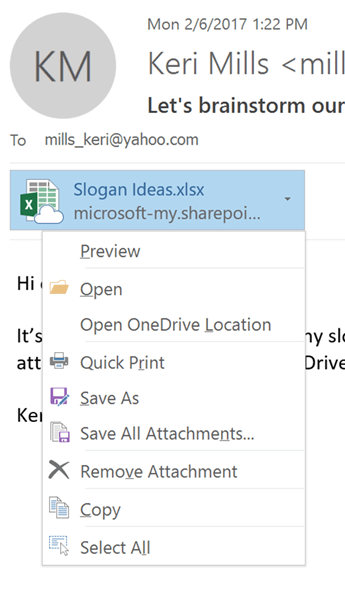Pateikiame keletą dažniausiai pasitaikančių priedų problemų, su kuriomis galite susidurti arba susiduriate su priedų klausimais, kurie gali kilti naudojantnauja „Outlook“ arba klasikinę "Outlook", skirtą "Windows".
Toliau pasirinkite naudojamos „Outlook“ versijos skirtuko parinktį. Kurią „Outlook“ versiją naudoju?
Pastaba: Jei šiame skirtuke Nauja "Outlook" nurodyti veiksmai nepadeda, gali būti, kad dar nenaudojate naujos "Outlook", skirtos "Windows". Pasirinkite Klasikinė "Outlook" ir atlikite šiuos veiksmus.
Dažniausiai pasitaikančios priedų problemos arba klausimai programoje "nauja „Outlook“ "
-
Kodėl negaliu pridėti failo? „Outlook“ nurodo, kad failas yra nesaugus. "Outlook" blokuoja daugybę failų tipų, kurie gali plisti kompiuterinius virusus. Jei norite siųsti failą, kurį „Outlook“ nurodo kaip nesaugų, pirmiausia failą suglaudinkite ir tik tada pridėkite. Norėdami suglaudinti failą, nueikite į aplanką kompiuteryje arba debesyje, kuriame yra failas, dešiniuoju pelės mygtuku spustelėkite failą ir pasirinkite Siųsti į suglaudintą (zip) aplanką. Suglaudintą failą turėtų pavykti išsiųsti. Daugiau informacijos ieškokite Užblokuoti priedai programoje „Outlook“.
-
Kodėl mano priedai rodomi laiško tekste, o ne po temos eilute? Nauja „Outlook“ leidžia siųsti el. laiškus dviem formatais: HTML ir paprastojo teksto. Jei naudojate HTML, visi pridėti failai bus rodomi laiško tekste. Instrukcijų, kaip pakeisti laiško formatą į HTML arba paprastojo teksto formatą, ieškokite Laiškų formato keitimas. Laiško formatas nurodomas juostelėje. Eikite į Parinktys > Formatas. Jei mygtukas nurodo Perjungti į teksto planą, jūsų pranešimas yra HTML formato. Jei nurodyta Perjungti į HTML, jūsų laiškas pateikiamas kaip paprastasis tekstas.
-
Kodėl mano įdėtieji bendrinami (draugiški) saitai rodomi kaip kopija? Bendrinami saitai veikia tik HTML formato el. laiškuose. Jei bandote įtraukti bendrai naudojamą saitą į paprastąjį tekstą, saitas bus įtrauktas kaip paprastasis tekstas (ne spustelėjamas saitas). Jei naudojate paprastąjį tekstą, visi pridėti failai bus rodomi po temos eilute. Daugiau informacijos žr. Paveikslėlių įtraukimas arba failų pridėjimas prie el. laiškų programoje "Outlook", skirtoje "Windows".
-
Parinktis Įterpimas > Paveikslėliai yra neaktyvi. Jei juostelės skirtuke Įterpimas negalite pasirinkti Paveikslėlių, tikriausiai jūsų laiškas yra paprastojo teksto formatu. Pakeiskite laiško formatą į HTML, kad įterptumėte paveikslėlių. Patikrinkite laiško formatą juostelėje nuėję į Parinktys > Formatas .
-
Kaip pakeisti, kur įrašomi mano priedai pagal numatytuosius parametrus? Pagal numatytuosius parametrus priedai įrašomi aplanke Dokumentai . Negalite pakeisti numatytosios vietos, bet galite nurodyti kitą vietą kiekvieną kartą, kai įrašote priedą. Pasirinkite išplečiamąją rodyklę, esančią priedo piktogramos dešinėje, kad atidarytumėte priedo meniu. Pasirinkite Įrašyti kaip , kad įrašytumėte kompiuteryje arba debesies saugyklos vietoje.
-
Kaip įrašyti redaguotą priedą, kad pakeitimai būtų pridėti prie pradinio el. laiško? Jei priedo siuntėjas naudojo "OneDrive" arba kitą debesies saugyklą, visi priedo pakeitimai įrašomi automatiškai. Jei siuntėjas nenaudojo debesies saugyklos parinkties, naudokite išplečiamąją rodyklę priedo dešinėje ir pasirinkite Įrašyti į "OneDrive".
-
Kaip atidaryti arba peržiūrėti PDF priedus? Jei kaip numatytąją naršyklę naudojate "Microsoft Edge", PDF priedai turėtų būti atidaromi naršyklėje "Edge". Norėdami jas atidaryti "Adobe Acrobat Reader" arba kitoje PDF peržiūros programoje, žr . Numatytųjų programėlių keitimas sistemoje "Windows".
-
Kaip pakeisti naršyklę, naudojamą atidarant arba peržiūrint priedus? "Outlook" naudos numatytąją naršyklę daugelio tipų priedams atidaryti arba peržiūrėti. Norėdami pakeisti numatytąją naršyklę, žr. Numatytųjų programėlių keitimas sistemoje "Windows".
-
Kodėl "Outlook" neraginamas perrašyti failo, kurio vardas toks pat kaip tame pačiame aplanke įrašyto priedo? Numatyta, kad "Outlook" prideda numerį, o ne paragina perrašyti kiekvieną failą.
-
Negaliu rasti savo "OneDrive" priedų aplanko. Jei pasirinkote rodyti tik tam tikrus "OneDrive" aplankus savo kompiuteryje, savo priedų aplanką nematysite Failų naršyklė arba "Mac Finder". Pranešimų srityje arba meniu juostoje dešiniuoju pelės mygtuku spustelėkite (arba paspauskite ir laikykite) "OneDrive" debesies piktogramą ir pasirinkite Parametrai. Pasirinkite Pasirinkti aplankus , tada pažymėkite žymės langelį Priedai , kad jis būtų matomas jūsų kompiuteryje.
|
Interaktyvusis palaikymas jūsų naršyklėje gali pateikti skaitmeninius "Office" problemų sprendimus |
Įprastos priedų problemos arba klausimai klasikinėje "Outlook"
-
Kodėl negaliu pridėti failo? "Outlook" blokuoja daugybę failų tipų, kurie gali plisti kompiuterinius virusus. Jei norite siųsti failą, kurį „Outlook“ nurodo kaip nesaugų, pirmiausia failą suglaudinkite ir tik tada pridėkite. Norėdami suglaudinti failą, nueikite į aplanką kompiuteryje arba debesyje, kuriame yra failas, dešiniuoju pelės mygtuku spustelėkite failą ir pasirinkite Siųsti į suglaudintą (zip) aplanką. Suglaudintą failą turėtų pavykti išsiųsti. Daugiau informacijos ieškokite Užblokuoti priedai programoje „Outlook“.
-
Kodėl priedai rodomi laiško tekste, o ne po temos eilute? Klasikinė "Outlook" leidžia siųsti el. laiškus trimis formatais: HTML, paprastojo teksto ir raiškiojo teksto formatu (RTF). Jei naudojate RTF, visi pridėti failai bus rodomi laiško tekste. Instrukcijų, kaip pakeisti pranešimo formatą į HTML arba paprastojo teksto formatą, ieškokite Laiškų formato keitimas. El. laiško formatą galite patikrinti laiško pavadinimo juostoje.
-
Kodėl mano įdėtieji bendrinami saitai rodomi kaip kopija? Bendrinami saitai skirti tik HTML formatuotiems el. laiškams. Jei bandote įtraukti bendrinamą saitą į raiškųjį tekstą arba paprastąjį tekstą, jis bus įtrauktas kaip kopija. Jei naudojate raiškiojo teksto formatą (RTF), visi pridėti failai bus rodomi kaip kopija laiško tekste. Jei naudojate paprastąjį tekstą, visi pridėti failai bus rodomi po temos eilute. Daugiau informacijos žr. Paveikslėlių įtraukimas arba failų pridėjimas prie el. laiškų programoje "Outlook", skirtoje "Windows".
-
Parinktis Įterpimas > Paveikslėliai yra neaktyvi. Jei juostelės skirtuke Įterpimas negalite pasirinkti Paveikslėlių, tikriausiai jūsų laiškas yra paprastojo teksto formatu. Jei norite įterpti paveikslėlių, pakeiskite laiško formatą į HTML arba raiškiojo teksto formatą. El. laiško formatą galite patikrinti laiško pavadinimo juostoje.
-
Kaip pakeisti, kur įrašomi mano priedai pagal numatytuosius parametrus? Pagal numatytuosius parametrus priedai įrašomi aplanke Dokumentai . Negalite pakeisti numatytosios vietos, bet galite nurodyti kitą vietą kiekvieną kartą, kai įrašote priedą. Pasirinkite išplečiamąją rodyklę, esančią priedo piktogramos dešinėje, kad atidarytumėte priedo meniu.
Pasirinkite Įrašyti kaip , kad įrašytumėte kompiuteryje arba debesies saugyklos vietoje.
-
Kaip įrašyti redaguotą priedą, kad pakeitimai būtų pridėti prie pradinio el. laiško? Jei priedo siuntėjas naudojo "OneDrive" arba kitą debesies saugyklą, visi priedo pakeitimai įrašomi automatiškai. Jei siuntėjas nenaudojo debesies saugyklos parinkties, naudokite išplečiamąją rodyklę priedo dešinėje ir pasirinkite Įrašyti į "OneDrive".
-
Ar galiu išjungti priedo peržiūrą? Taip. Failų peržiūrą įjungiate arba išjungiate patikimumo centre.
-
Programoje "Outlook" pasirinkite Failo > parinktys > Patikimumo centras > Patikimumo centro parametrai >Priedų tvarkymas > Išjungti priedo peržiūrą.
-
Jei norite išjungti konkrečią priedų peržiūros priemonę, spustelėkite Priedų ir dokumentų peržiūros priemonės, tada panaikinkite norimos išjungti priedų peržiūros priemonės žymės langelio žymėjimą ir spustelėkite Gerai.
-
-
Kaip atidaryti arba peržiūrėti PDF priedus? Jei kaip numatytąją naršyklę naudojate "Microsoft Edge", PDF priedai turėtų būti atidaromi naršyklėje "Edge". Norėdami jas atidaryti "Adobe Acrobat Reader" arba kitoje PDF peržiūros programoje, žr . Numatytųjų programėlių keitimas sistemoje "Windows".
-
Kaip pakeisti naršyklę, naudojamą atidarant arba peržiūrint priedus? "Outlook" naudos numatytąją naršyklę daugelio tipų priedams atidaryti arba peržiūrėti. Norėdami pakeisti numatytąją naršyklę, žr. Numatytųjų programėlių keitimas sistemoje "Windows".
-
Kodėl "Outlook" neraginamas perrašyti failo, kurio vardas toks pat kaip tame pačiame aplanke įrašyto priedo? Numatyta, kad "Outlook" prideda numerį, o ne paragina perrašyti kiekvieną failą.
-
Negaliu rasti savo "OneDrive" priedų aplanko. Jei pasirinkote rodyti tik tam tikrus "OneDrive" aplankus savo kompiuteryje, savo priedų aplanką nematysite Failų naršyklė arba "Mac Finder". Pranešimų srityje arba meniu juostoje dešiniuoju pelės mygtuku spustelėkite (arba paspauskite ir laikykite) "OneDrive" debesies piktogramą ir pasirinkite Parametrai. Pasirinkite Pasirinkti aplankus , tada pažymėkite žymės langelį Priedai , kad jis būtų matomas jūsų kompiuteryje.